| **Наименование поля** | **Описание** |
| Организация контрагент | Выберите организацию из справочника. Если нужной организации нет, обратитесь в отдел делопроизводства. Для добавления нужной организации в справочник, необходимо в Контур.Диадок принять приглашение об обмене документами, либо отправить его контрагенту. В течение часа после принятия приглашения организация будет добавлена в справочник |
| Подразделение отправителя | Указывается подразделение ТПУ, которое инициирует документ для обмена с контрагентом |
| Тип договора | Из выпадающего списка необходимо выбрать один из вариантов |
| Подпись контрагента | В поле по умолчанию установлено значение **Требуется подпись**
Для документа Исходящий договор подпись контрагента обязательна |
| Валюта | Из выпадающего списка необходимо выбрать валюту |
| Сумма | Укажите сумму, прописанную в договоре |
| Комментарий | Комментарий будет передан в Контур.Диадок вместе с документом, его увидит контрагент |
Поля, выделенные жирным шрифтом, обязательны для заполнения
После заполнения обязательных полей карточки нажмите кнопку **Печатная форма** и загрузите с компьютера файл для отправки в одном из форматов: **\*.docx,** **\*.xlsx**, **\*.pdf**, **\*.xml**. [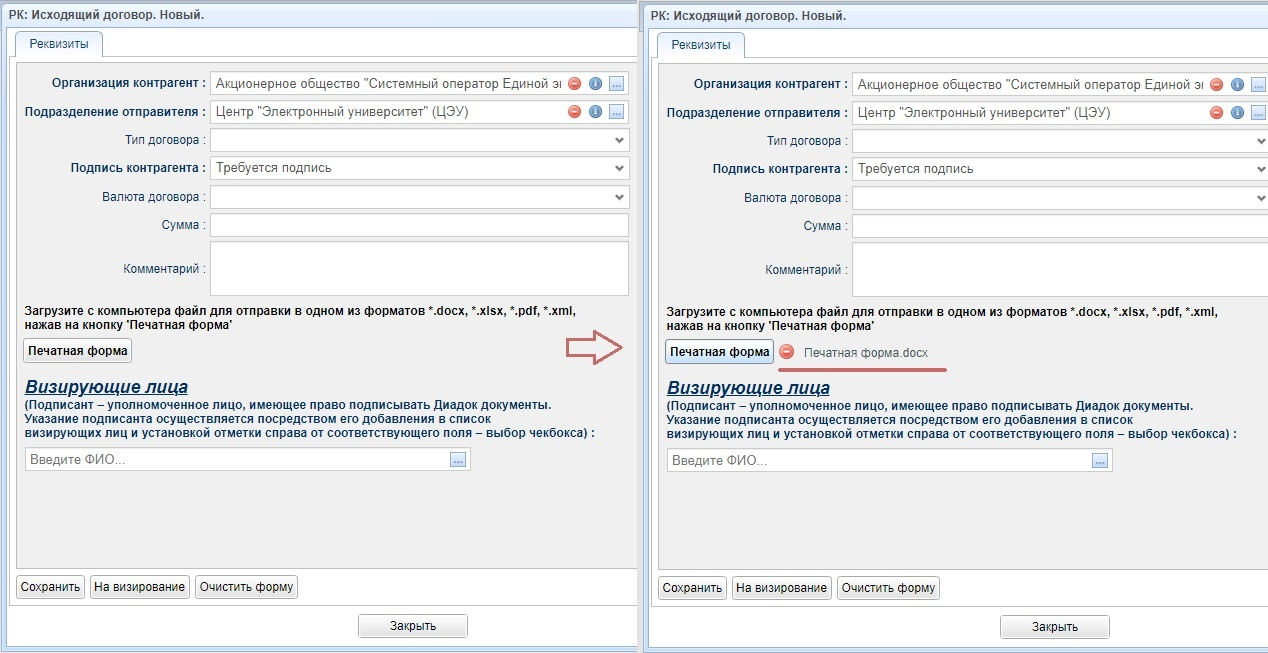](https://devdocs.tpu.ru/uploads/images/gallery/2025-03/SEdimage.png) В разделе **Визирующие лица** добавьте список визирующих лиц, соблюдая последовательность согласно иерархии, в последнюю очередь внесите Подписанта. Для указания подписанта установите чекбокс справа от соответствующего поля.Подписант - уполномоченное лицо, имеющее право подписывать документы
[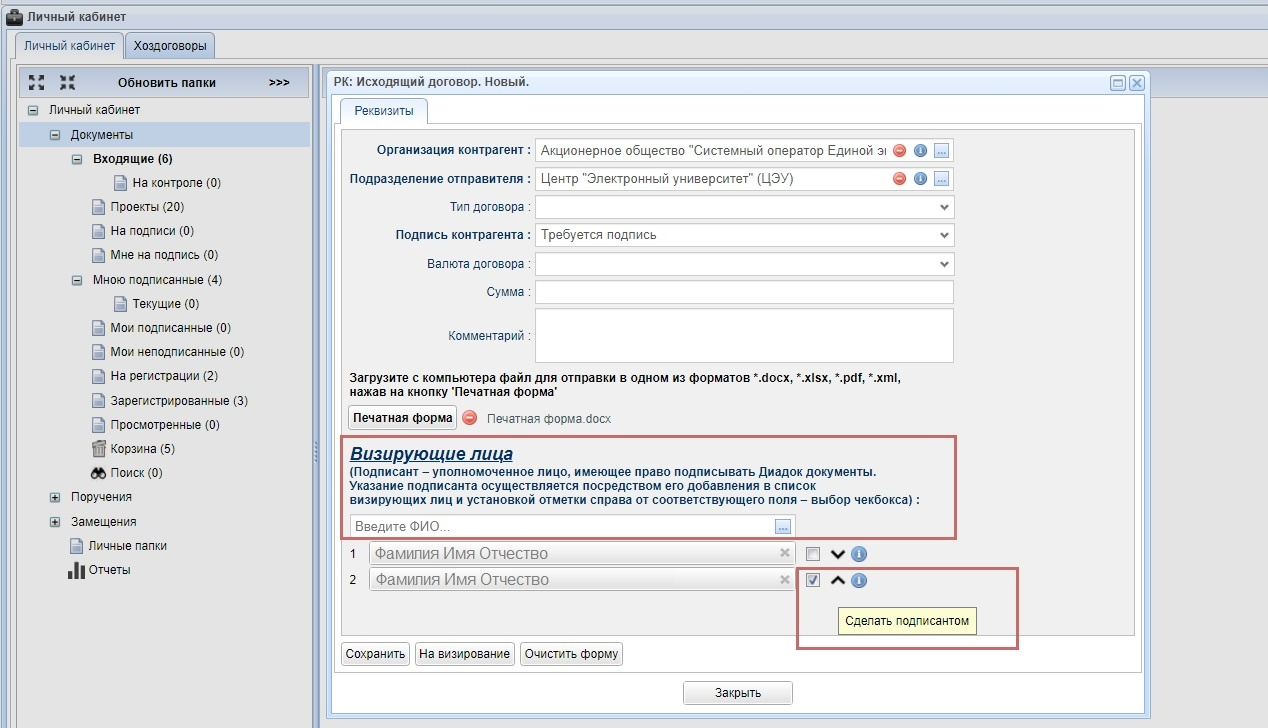](https://devdocs.tpu.ru/uploads/images/gallery/2025-03/yAtb2Oimage.png) После того, как все необходимые поля заполнены, сохраните проект документа, нажав кнопку **Сохранить**. [](https://devdocs.tpu.ru/uploads/images/gallery/2025-03/gPdimage.png) Проверьте правильность заполнения формы и отправьте документ **На визирование**. [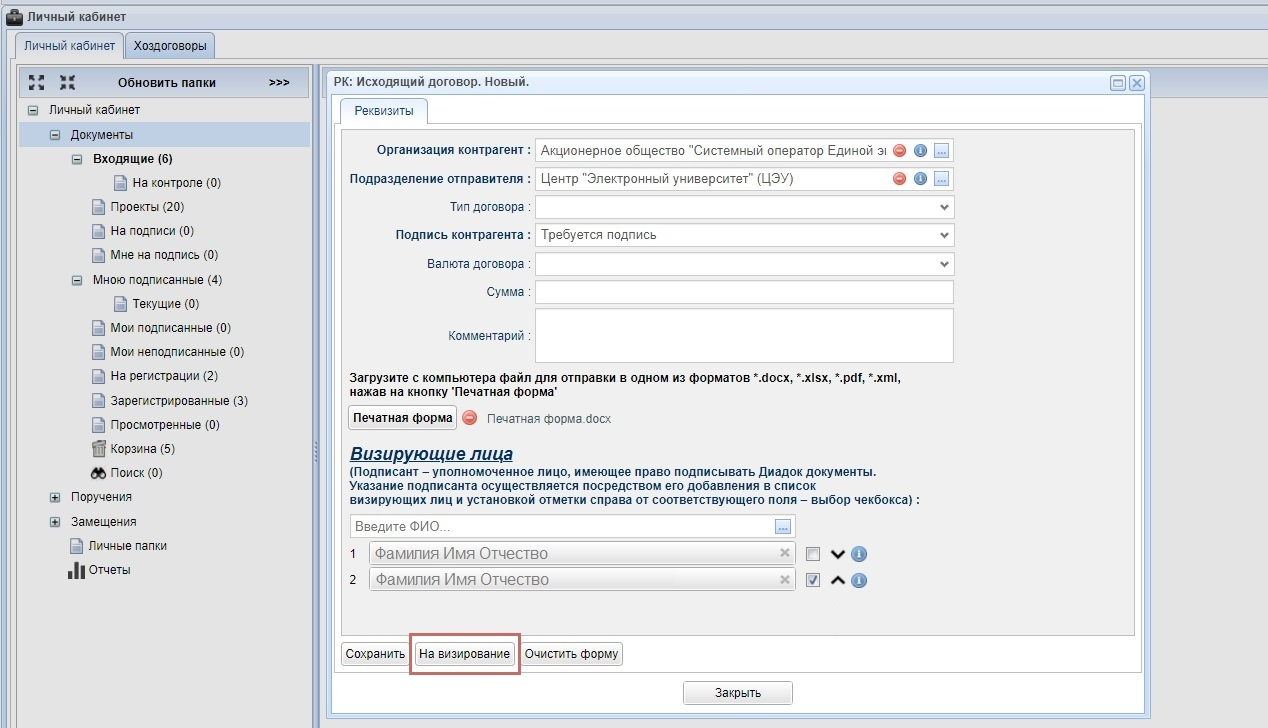](https://devdocs.tpu.ru/uploads/images/gallery/2025-03/GBKimage.png) После подписания **договор будет автоматически зарегистрирован** **системой СОУД** и передан в Контур.Диадок. В карточке договора во вкладке Основные можно отслеживать состояние документа в Диадоке: **Требуется подпись** - контрагент документ еще не подписал. **Подписан** - подписан контрагентом (статус документов, требующих подписи контрагента). **Документооборот завершен** -документ получен контрагентом (статус для документов, не требующих подписи). **Отказано в подписи** - контрагент отказал в подписи документа. После подписания договора контрагентом во вкладку **Файлы** будет добавлена визуальная форма с ЭЦП обеих сторон. [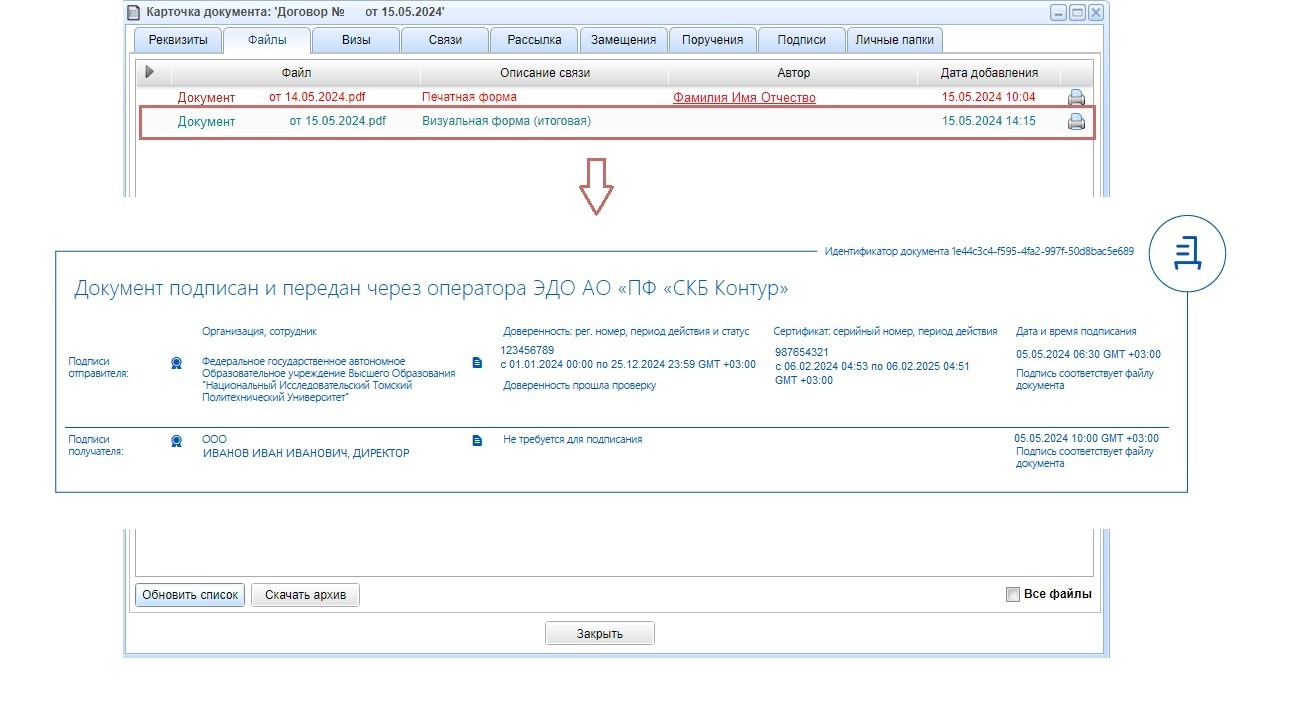](https://devdocs.tpu.ru/uploads/images/gallery/2025-03/k5Mimage.png)